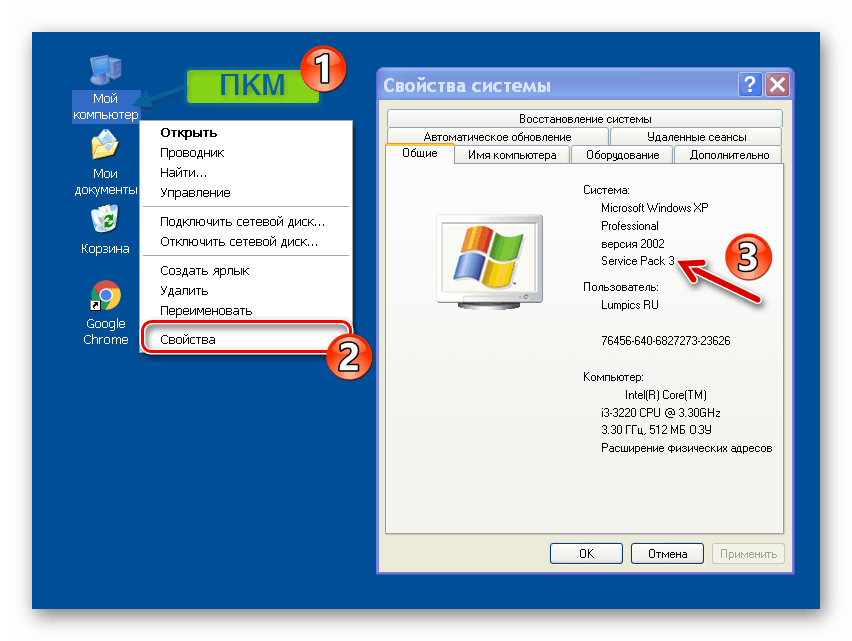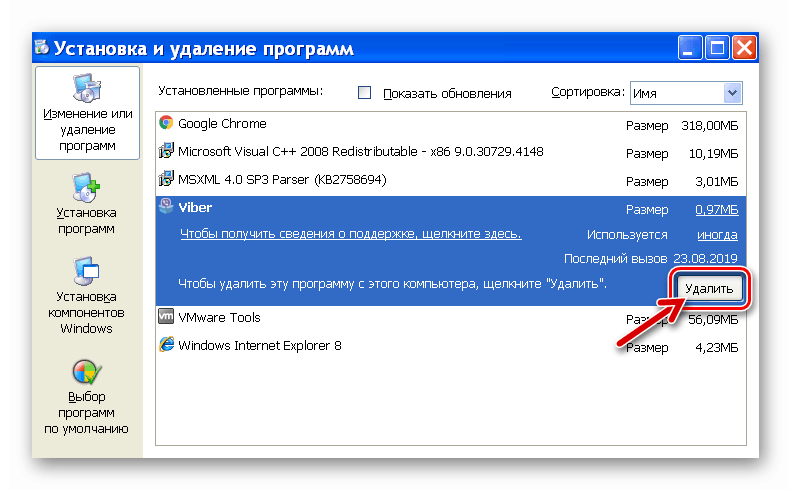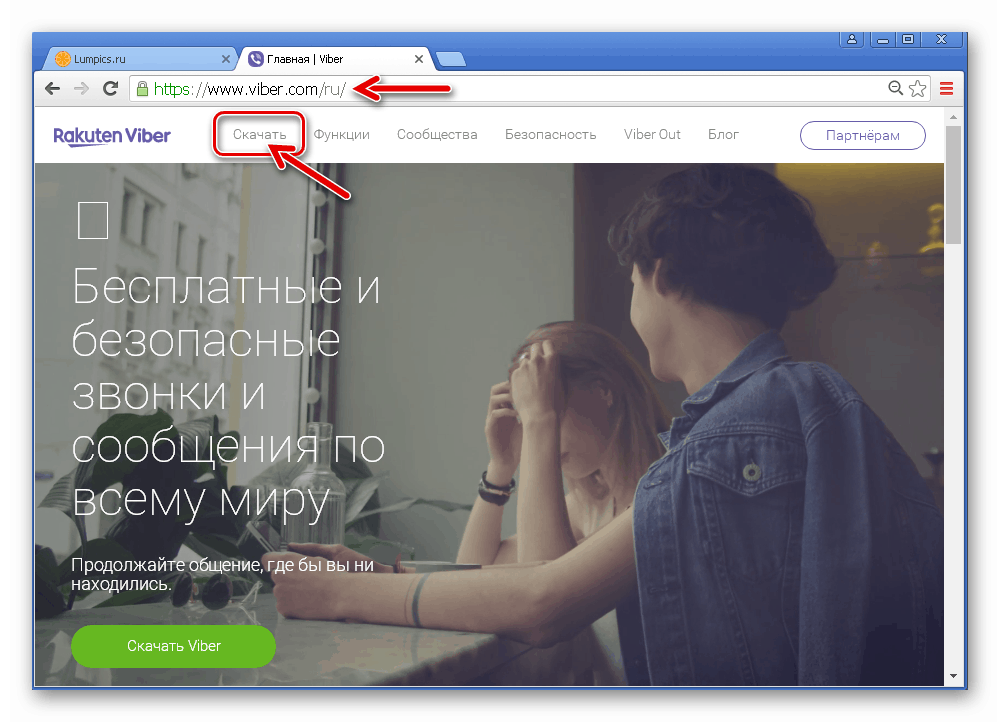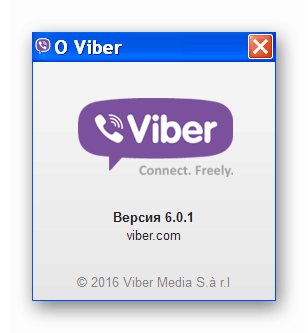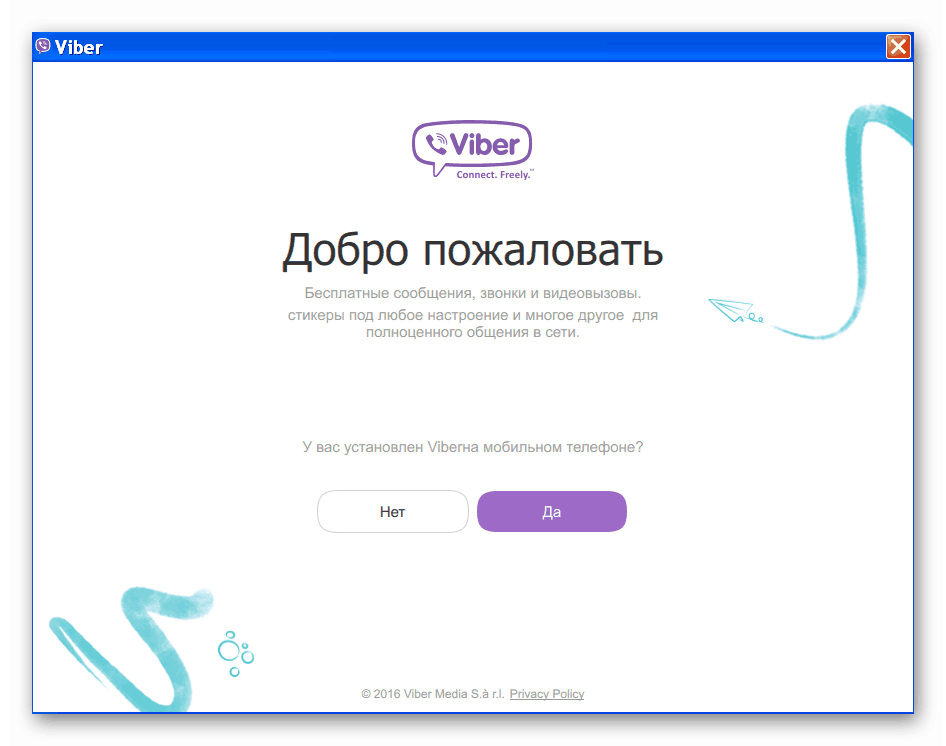Rozwiązywanie problemów z Viber w Windows XP
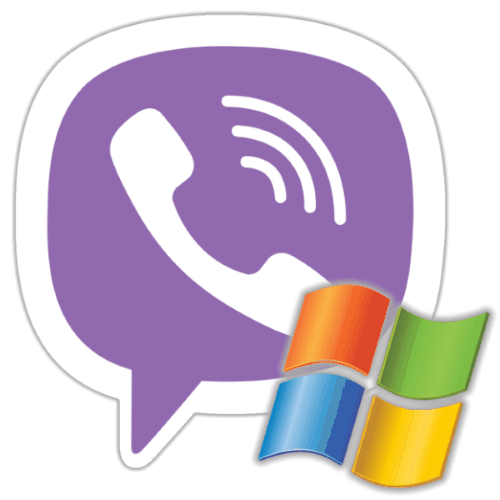
Użytkownicy systemu Windows XP dość często napotykają problemy przy korzystaniu z nowoczesnego oprogramowania z powodu zaprzestania wsparcia dla tej wersji systemu operacyjnego przez wielu programistów. Lista aplikacji, które są zainstalowane i / lub działają z błędami w środowisku przestarzałego systemu operacyjnego firmy Microsoft, zawiera Viber, ale jednocześnie można zapewnić normalne funkcjonowanie komunikatora. W następnym artykule pokażemy, jak to zrobić.
Spis treści
Jakie problemy z Viber występują w systemie Windows XP
Oczywiście podstawową przyczyną błędów i awarii podczas instalacji i / lub uruchomienia Vibera w Windows XP jest niemożność normalnej interakcji między nowymi technologiami wprowadzonymi przez twórców komunikatorów w ich pomysłach a przestarzałym systemem operacyjnym.
Powyższy czynnik określa nieefektywność wykorzystania najbardziej poprawnego i bezpiecznego algorytmu do uzyskania oprogramowania w odniesieniu do Vibera w rozważanych warunkach. Tak więc, pobierając zestaw dystrybucyjny najnowszej wersji aplikacji z oficjalnej strony programisty, a następnie próbując uruchomić Kreatora instalacji komunikatora w systemie Windows XP, użytkownicy mają do czynienia z „awarią” instalatora, któremu towarzyszy (nie zawsze) system operacyjny wyświetlający komunikaty o błędach, najczęściej - „Aplikacja zakończyła się po naciśnięciu CTRL + C. ”
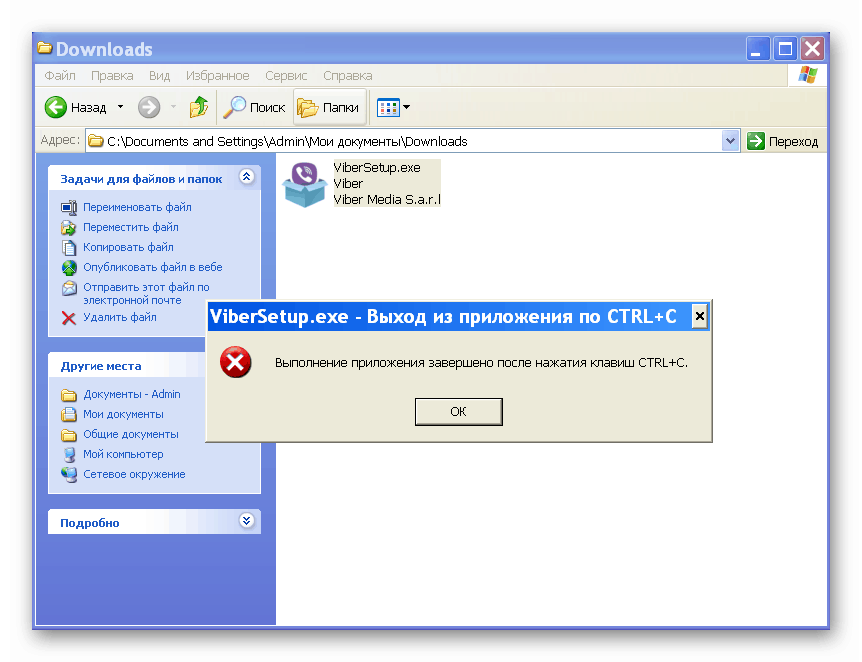
W upartym pragnieniu zainstalowania Viber na swoim komputerze użytkownicy bardzo często znajdują sposób na jego wdrożenie (na przykład pobieranie i rozpakowywanie „przepakowań” i przenośnych wersji aplikacji z Internetu, kopiowanie folderu z plikami programów z innych komputerów itp.). Zwróć uwagę na bezsensowność stosowania tego podejścia - w 99% przypadków próba uruchomienia komunikatora zakończy się błędem „Viber.exe nie jest aplikacją Win32”.
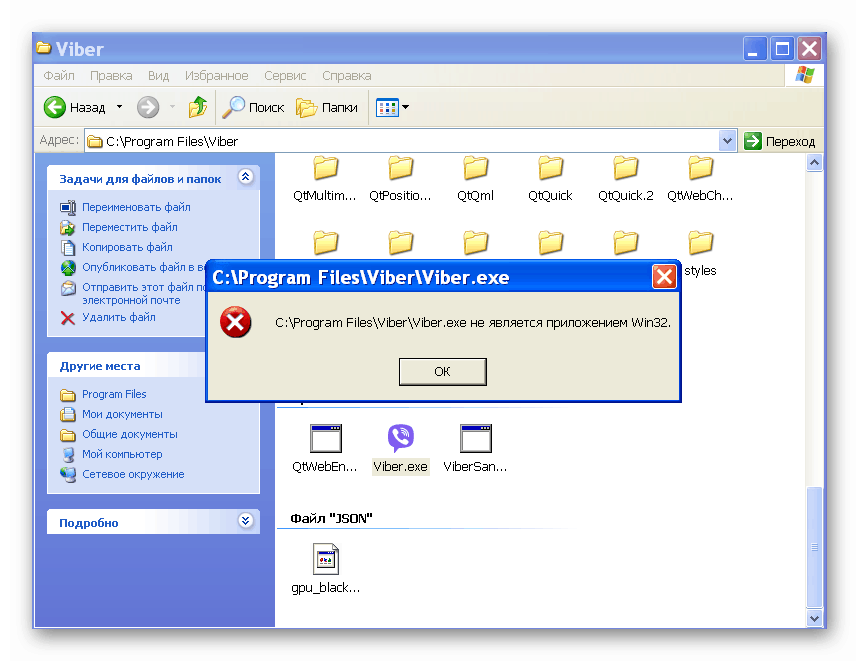
Prawidłowa instalacja Viber na komputerze z systemem Windows XP
Możliwe jest nie tylko zapobieganie występowaniu wyżej wymienionych awarii i innych błędów podczas instalowania i otwierania Vibera w systemie Windows XP, ale także po prostu. W tym celu nie należy używać nieoficjalnych rozwiązań, ale należy zainstalować zgodnie z poniższymi instrukcjami wersję aplikacji klienckiej zalecaną przez programistów komunikatorów dla „starego” systemu operacyjnego to 6.0.1 .
- Upewnij się, że system Windows XP został zaktualizowany do dodatku SP3.
![Viber dla Windows XP, jak sprawdzić, czy dodatek Service Pack 3 jest zainstalowany, czy nie]()
Jeśli aktualizacja nie została wykonana z jakiegokolwiek powodu, pobierz i zainstaluj „Service Pack 3” , postępując zgodnie z poniższymi instrukcjami:
Więcej informacji: Uaktualnienie systemu Windows XP do dodatku Service Pack 3
- Jeśli Viber jest zainstalowany, ale nie działa na komputerze, odinstaluj komunikator.
![Viber dla Windows XP odinstalowuje komunikator przed zainstalowaniem działającej wersji]()
Więcej informacji: Jak całkowicie usunąć komunikator Viber z komputera
- Otwórz sekcję Pobierz na oficjalnej stronie Viber, klikając poniższy link.
![Sekcja Viber na Windows XP Pobierz z oficjalnej strony komunikatora]()
- Ponadto, ignorując przycisk „Pobierz dla systemu Windows” , przewiń otwartą stronę internetową w dół.
- Kliknij link „Pobierz Viber na Windows XP” na liście „Czy używasz innej wersji systemu operacyjnego?” , Co w naszym przypadku spowoduje rozpoczęcie pobierania „poprawnej” dystrybucji.
- Poczekaj na zakończenie pobierania instalatora komunikatora.
- Ponadto Jeśli link, który pozwala uzyskać wersję 6.0.1 messenger, zostanie usunięty z oficjalnej strony Viber, co prawie na pewno nastąpi wcześniej czy później, skorzystaj z alternatywnego źródła, aby pobrać aplikację:
![Pobierz Viber 6.0.1 z obsługą Windows XP]()
Pobierz najnowszą wersję Viber obsługiwaną przez system Windows XP
- Uruchom wynikowy instalator Viber 6.0.1.
- Zaznacz pole „Zgadzam się z warunkami licencji”, a następnie kliknij „Zainstaluj” .
- Poczekaj na instalację komunikatora.
- Kliknij „Zamknij” w oknie „Instalacja zakończona pomyślnie” .
- Aktywuj Viber na PC, postępując zgodnie z instrukcjami z materiału pod linkiem poniżej.
![Viber dla Windows XP jak aktywować komunikator]()
Więcej informacji: Jak aktywować Viber na komputerze
- Po wykonaniu powyższych kroków problemy z używaniem Vibera w systemie Windows XP, w tym pojawienie się błędu „Viber.exe nie jest aplikacją Win32”, są w większości przypadków eliminowane, a komunikator może być obsługiwany bez napotkania krytycznych awarii.

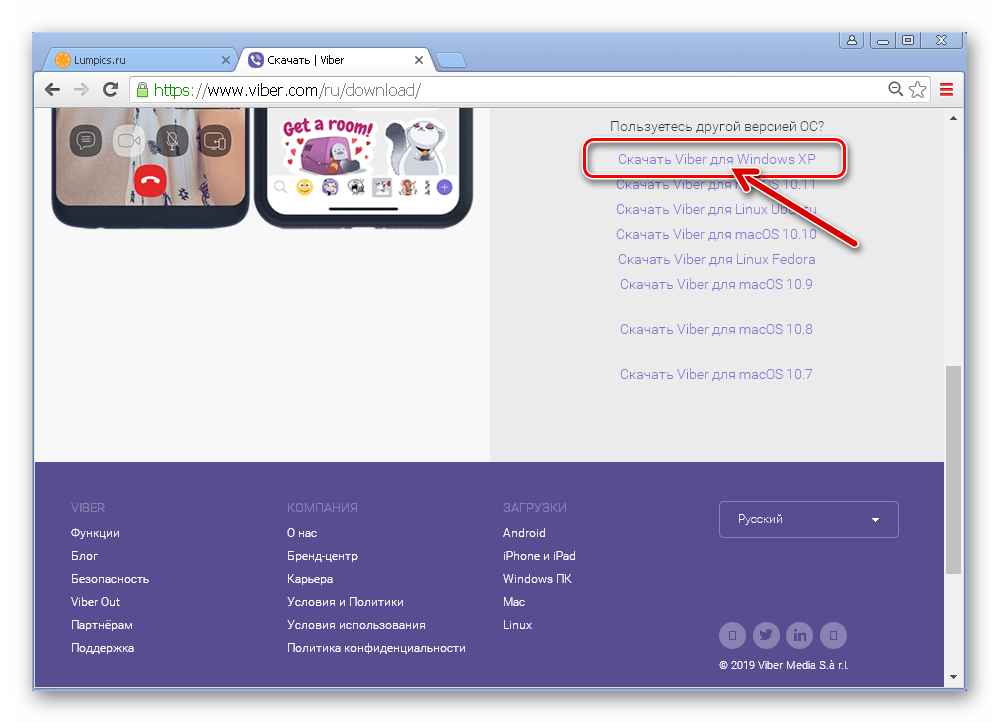
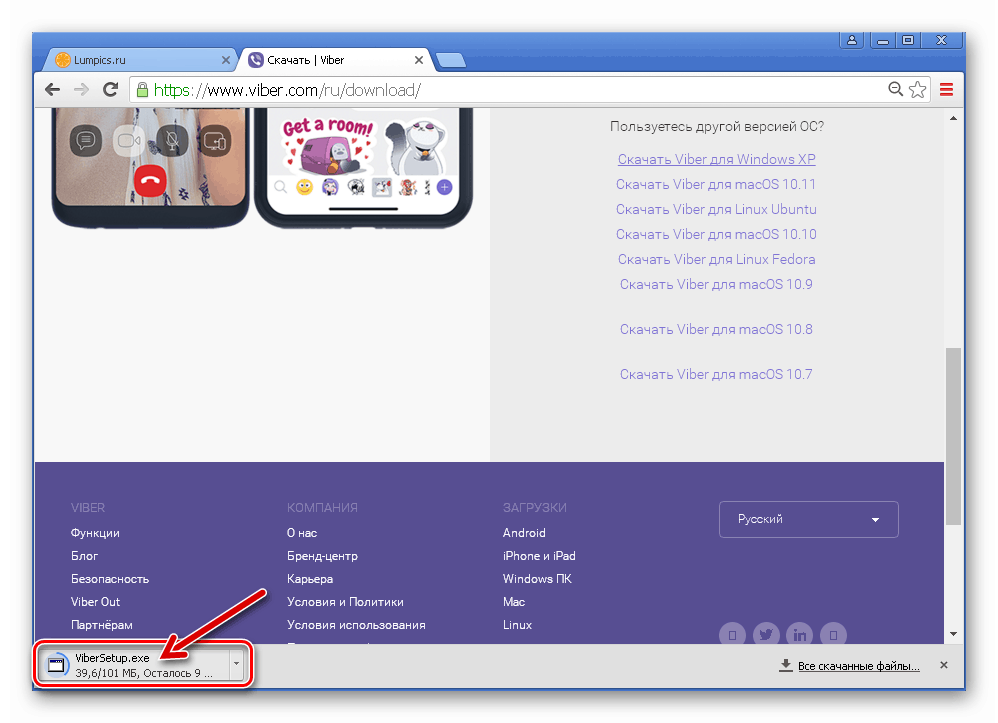
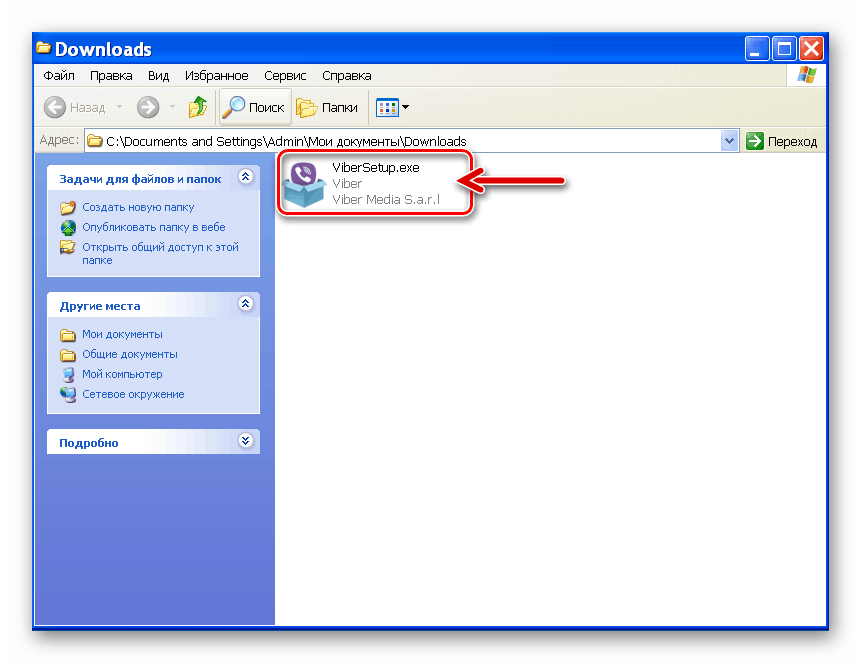
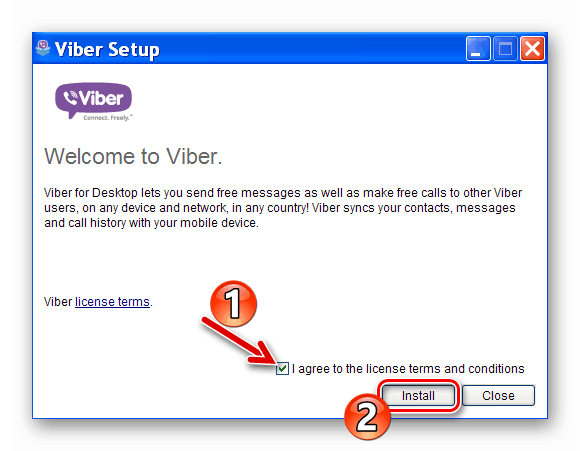
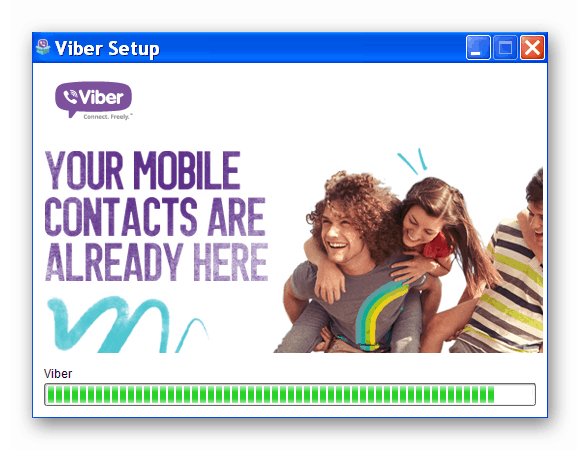
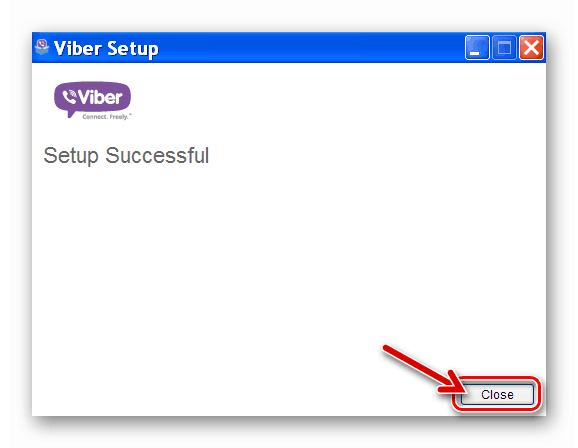
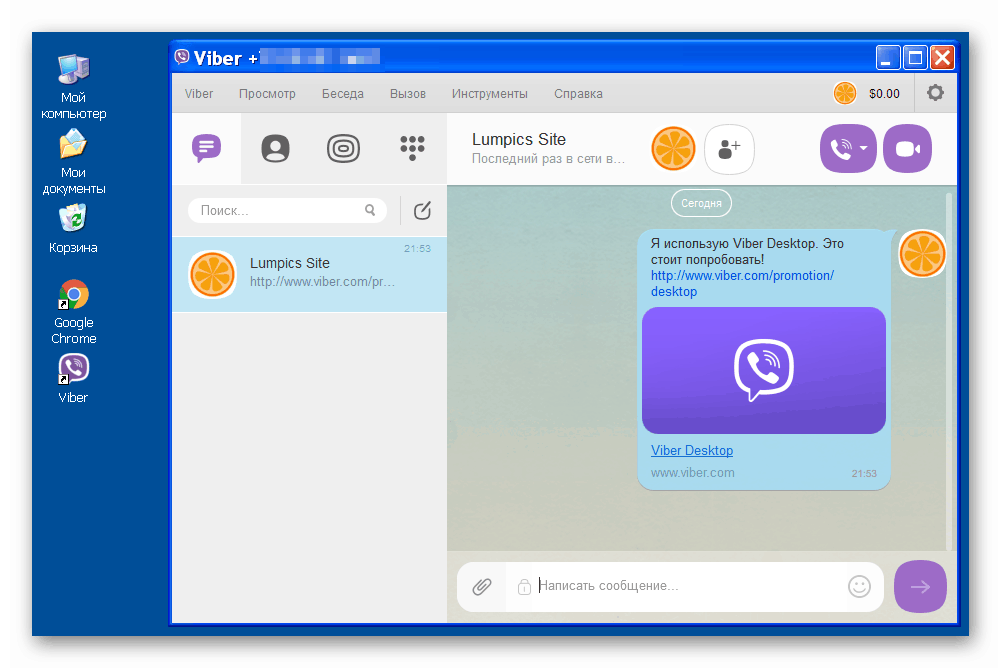
Wniosek
Pomimo faktu, że rozwiązanie zaproponowane w artykule nie jest idealne i może nie spełniać oczekiwań użytkownika, będzie musiało zostać zastosowane, ponieważ nie ma innych skutecznych metod zapewniających względnie normalne funkcjonowanie Vibera w systemie Windows XP.